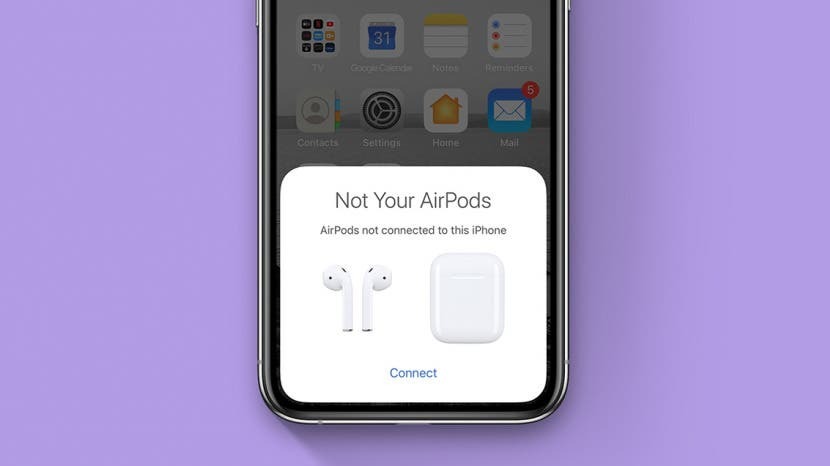
AirPods wycinają się, nie działają, nie łączą się lub przeskakują? Oto kilka typowych problemów z AirPods i ich łatwych rozwiązań. Niezależnie od tego, czy masz problem z Airpods, AirPods 2. generacji, czy AirPods pro, zapewniamy Ci ochronę. Między udostępnianie AirPods urządzeniom innych osób oraz używanie dwóch zestawów AirPods z jednym iPhonem, możesz wydłużyć swój zestaw. Ale chociaż zwykle są bardziej niezawodne niż inne prawdziwe słuchawki bezprzewodowe, czasami będziesz musiał rozwiązać problem z AirPod. Jesteśmy tutaj, aby pomóc.
Związane z: Przewodnik po Apple AirPods, AirPods 2 i AirPods Pro: ładowanie, parowanie, konfiguracja, używanie, więcej
Jak naprawić AirPods, gdy nie działają?
Co zawiera ten artykuł:
- Wycinanie AirPods
- AirPods nie łączą się z iPhonem
- AirPods nie łączą się z komputerem
- Znajdź zgubiony AirPod
- Jeden AirPod nie działa
- Jak wyczyścić słuchawki AirPods, AirPods 2. generacji lub AirPods Pro
AirPods ciągle wycinają
Jeśli masz problemy z połączeniem AirPod, w których dźwięk zacina się lub przeskakuje, nie jesteś sam. Mimo że AirPods mogą czasami działać w odległości do 100 stóp od sparowanego iPhone'a, w praktyce często przeszkadzają fizyczne przeszkody i zakłócenia. Systemy bezprzewodowe są podatne na tego rodzaju problemy i zgłasza je wiele osób. Oto kroki, które należy wypróbować:
- Umieść AirPods w etui ładującym, zamknij pokrywę, odczekaj kilka sekund, a następnie wyjmij je i wypróbuj ponownie. To mówi AirPods, aby zresetowały połączenie bezprzewodowe między sobą i iPhonem.
- Spróbuj przenieść AirPods blisko iPhone'a. Jeśli to działa, to prawdopodobnie przyczyną były zakłócenia radiowe lub słaba bateria.
- Upewnij się, że słuchawki AirPods są naładowane. Niski poziom baterii może utrudnić połączenie, zwłaszcza w przypadku starszych słuchawek AirPod.
- Wyłącz Bluetooth, a następnie włącz go ponownie. Możesz to zrobić z Centrum sterowania. (zobaczyć Jak otworzyć centrum sterowania). Po prostu dotknij ikony Bluetooth, aby ją wyłączyć, odczekaj kilka sekund, a następnie włącz ją ponownie.
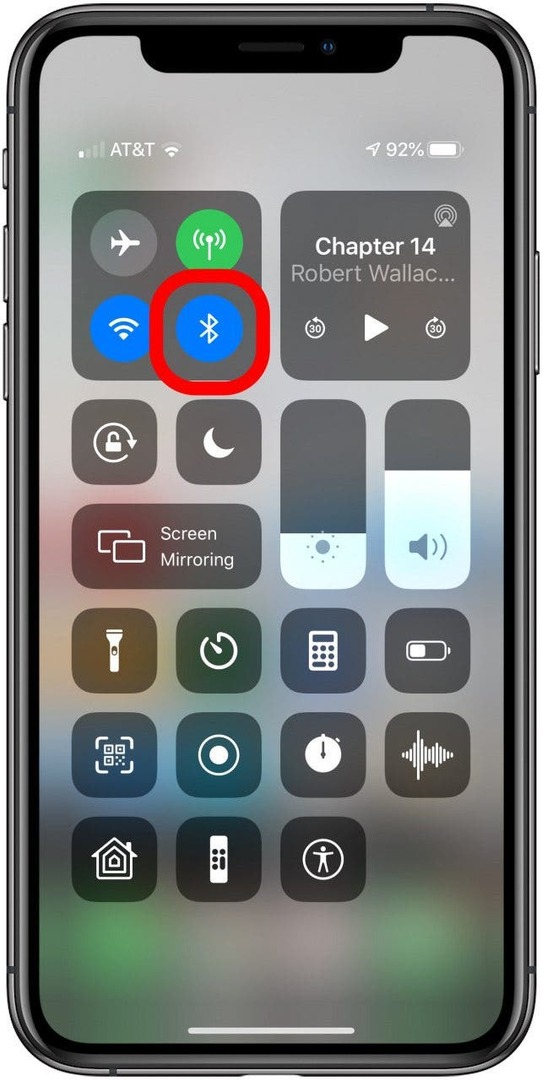
- Możesz spróbować wyłączyć Wi-Fi w iPhonie podczas słuchania. Zmniejszy to zakłócenia radiowe. Oczywiście nie jest to rozwiązanie długoterminowe, ale jeśli zadziała, możesz być pewien, że zakłócenia radiowe są Twoim problemem.
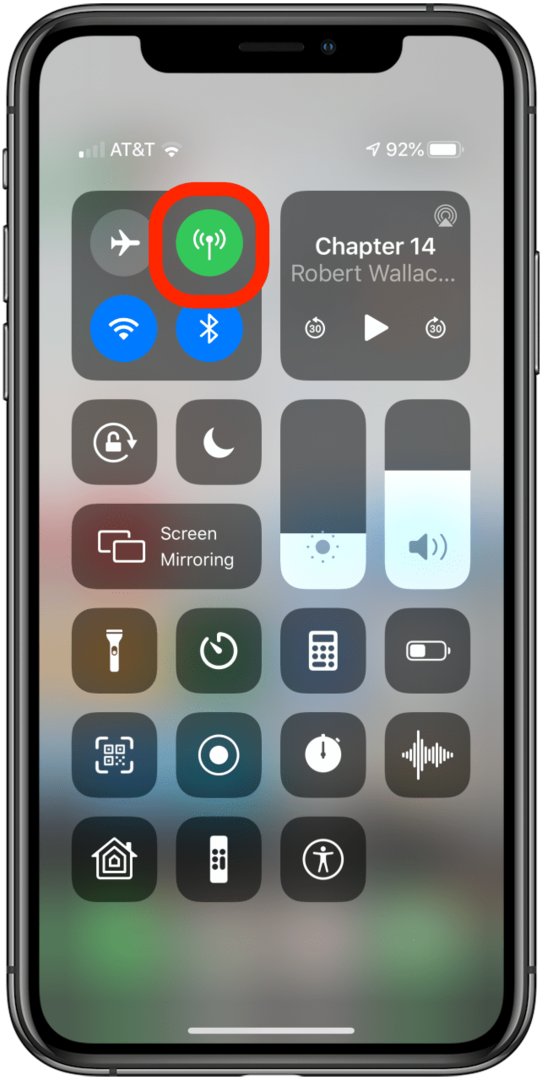
- Poszukaj innych źródeł zakłóceń radiowych w swoim otoczeniu, takich jak kuchenki mikrofalowe, telefony bezprzewodowe, krótkofalówki lub lampy fluorescencyjne. Jeśli masz jeden z nich, spróbuj oddalić się od niego lub go wyłączyć.
- Zmniejsz zakłócenia radiowe w domu, przełączając router Wi-Fi na taki, który wykorzystuje pasmo 5,0 GHz zamiast 2,4 GHz, a jeśli masz sieć Wi-Fi 5,0 GHz, ustaw tyle urządzeń, aby z niej korzystały możliwy.
Wyjaśnienie: Bluetooth i AirPlay (Twoje AirPods używają obu) to technologie radiowe, które transmitują w paśmie 2,4 GHz, pasmie używanym również w 2,4 GHz Wi-Fi. Za każdym razem, gdy urządzenie Bluetooth lub AirPlay nawiązuje nowe połączenie, skanuje zakres 2,4 GHz w poszukiwaniu nieużywanej „cichej” części zespół muzyczny. Mając wiele komputerów i urządzeń Bluetooth w tym samym obszarze, zespół może być głośny, jak w pokoju, w którym wszyscy krzyczą informacje w tę i z powrotem. Gdy wyłączysz Bluetooth na iPhonie, wszystko podłączone do iPhone'a rozłącza się i wycisza. Po ponownym włączeniu wszystkie skanują zasięg w poszukiwaniu cichej części do użycia. To, co nie działa, może pomóc w przełączeniu urządzeń z zakresu 2,4 GHz na zakres 5,0 GHz.
Jeśli problem nadal występuje, mimo że odwiedziłeś wiele środowisk, prawdopodobnie nie jest to problem z zakłóceniami sieci bezprzewodowej. Wypróbujmy kilka poprawek fizycznych i programowych.
Upewnij się, że AirPods są domyślnym urządzeniem audio
Aby to zrobić:
- Włóż AirPods i włącz muzykę.
- Otwórz menu AirPlay, do którego możesz uzyskać dostęp, dotykając Ikona AirPlay tutaj przedstawione w centrum sterowania, ale dostępne również w aplikacji odtwarzacza audio.
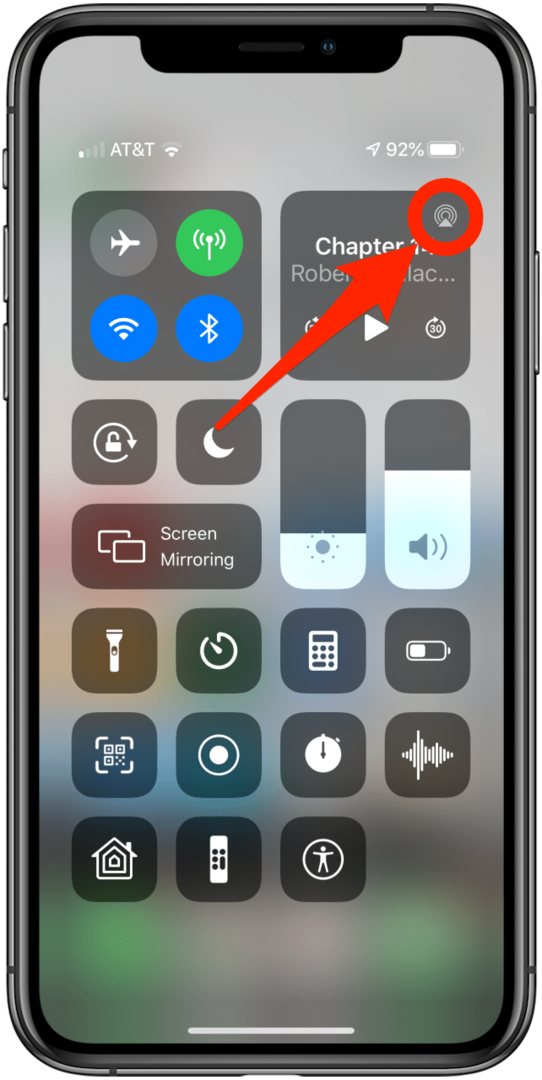
- Upewnij się, że Twoje AirPods są sprawdzone.
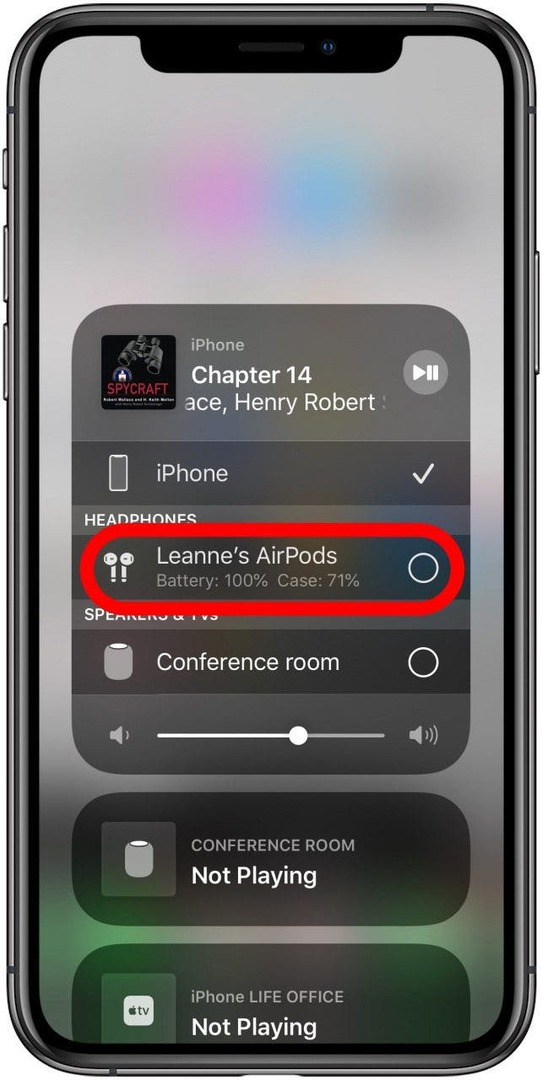
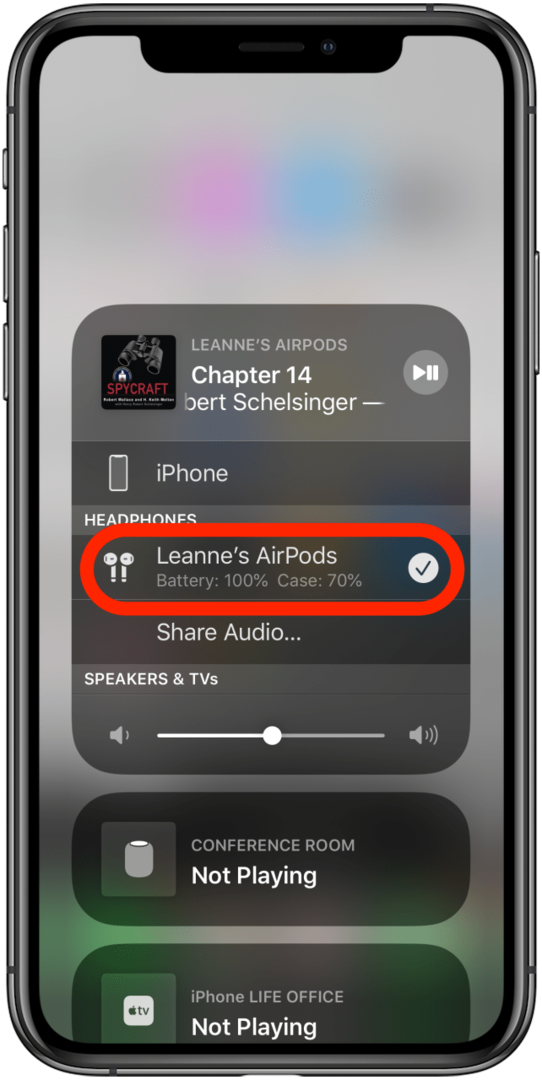
Dodatkowe kroki, aby zatrzymać AirPods przed wycięciem:
Jeśli nadal nie działa prawidłowo, wypróbuj te dodatkowe sztuczki:
- Wyczyść swoje AirPods (poniżej). To może rozwiązać zaskakującą liczbę problemów.
- Możesz sprawdzić swoje Ustawienia routingu połączeń audio.
- Zresetuj swoje Airpody. Jest to szybkie i dość łatwe i często rozwiązuje wiele problemów.
AirPods nie łączą się z iPhonem
Nie martwić się. Jeśli Twoje słuchawki AirPods, AirPods 2. generacji lub AirPods Pro nie łączą się z iPhonem lub iPadem, po prostu przejrzyj tę listę sugestii. Nie musisz robić ich wszystkich. Zatrzymaj się, gdy problem zostanie rozwiązany.
- Zaktualizuj swoje urządzenie do najnowszego systemu operacyjnego. Twoje urządzenia z systemem iOS muszą mieć system iOS 12.2 lub nowszy. Android, Windows i inne urządzenia są zwykle bardziej stabilne i często mają lepsze połączenia, gdy są aktualne.
- Upewnij się, że Bluetooth jest włączony: otwórz centrum sterowania i sprawdź, czy ikona Bluetooth jest podświetlona (patrz powyżej).
- Włóż AirPods z powrotem do etui i sprawdź, czy wskaźnik się świeci. Jeśli jest wyłączony i nie włączy się ponownie po ponownym otwarciu etui, bateria etui ładującego może być rozładowana. Spróbuj naładować etui AirPods.
- Jeśli obudowa nie działa, upewnij się, że kabel (lub ładowarka bezprzewodowa), którego używasz do ładowania obudowy AirPod, działa. Wypróbuj go z iPhonem i upewnij się, że iPhone zaczyna się ładować. Możesz chcieć wiedzieć, jak to sprawdź stan swoich AirPods kiedy są połączone, aby temu zapobiec w przyszłości.
Zamknij etui z AirPods w środku. Poczekaj co najmniej trzydzieści sekund. Następnie odblokuj iPhone'a i otwórz obudowę AirPods w pobliżu. Jeśli Twój iPhone nie wyświetli okna dialogowego połączenia, przytrzymaj przycisk z tyłu obudowy, aż lampka stanu zacznie migać na pomarańczowo, a następnie na biało. Następnie zamknij etui i otwórz je ponownie obok iPhone'a. Powinno pojawić się wyskakujące okienko, które poprowadzi Cię przez proces łączenia. Mamy nadzieję, że to rozwiąże Twój problem!
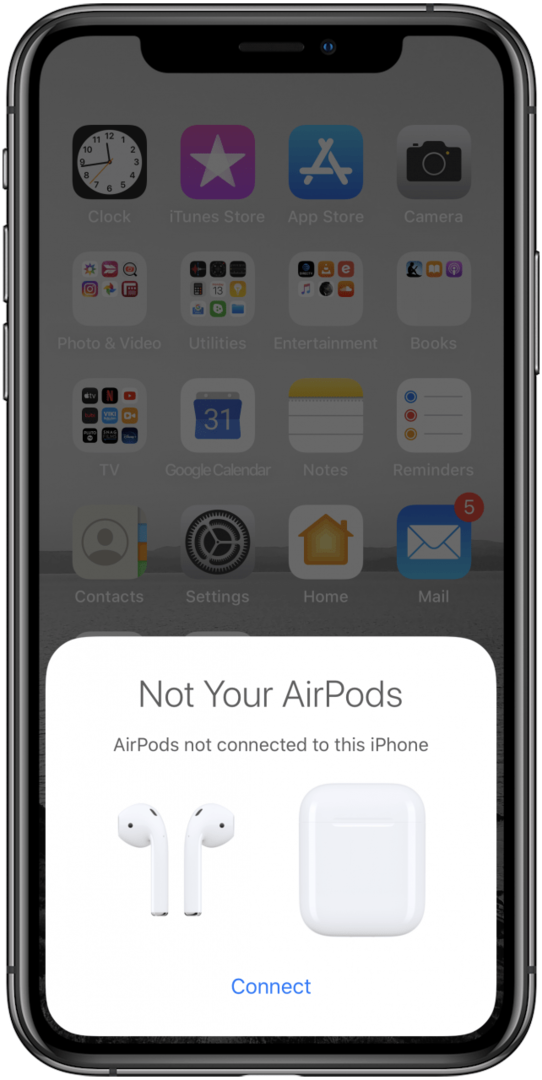
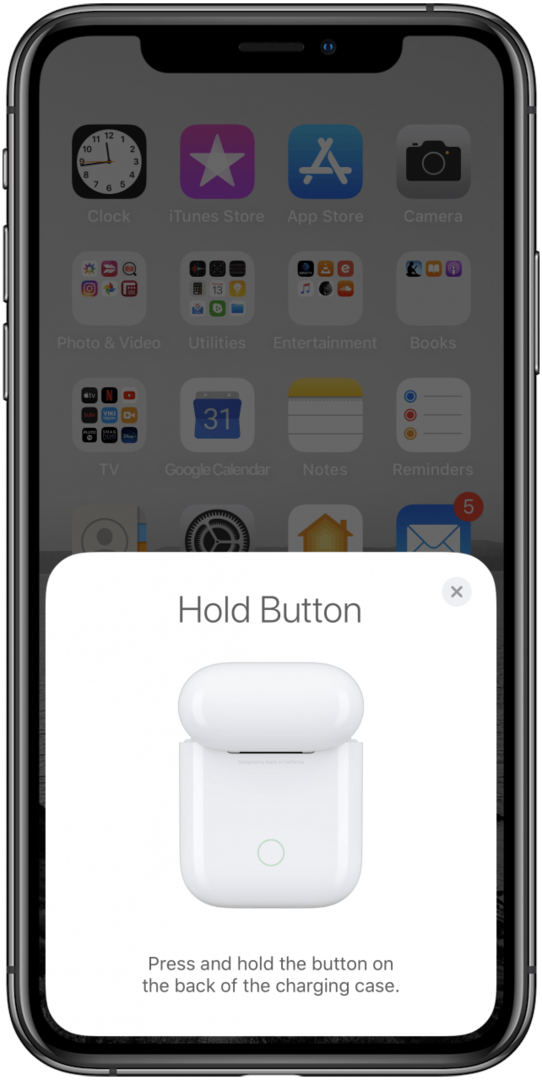
- Jeśli to nie wystarczyło, to Zresetuj swoje AirPods. To przywraca je do ustawień fabrycznych. Jest to zarówno łatwe, jak i szybkie, ale niszczy Twoje ustawienia, więc może być konieczne nazwij swoje AirPods i zmień swój Ustawienia AirPods.
AirPods nie chcą się połączyć? Powiedz swoim urządzeniom, aby o nich zapomniały, a następnie ponownie się połącz
- Jeśli wszystkie Twoje urządzenia Apple są zalogowane do iCloud przy użyciu tego samego Apple ID, musisz to zrobić tylko na jednym urządzeniu. Wszystkie inne urządzenia Apple korzystające z tego samego Apple ID również zapomną AirPods.
- Aby zapomnieć AirPods na Apple Watch, otwórz Ustawienia > Bluetooth.
- Stuknij w Ikona informacji obok twoich AirPods (wygląda jak kółko i).
- Następnie dotknij Zapomnij o tym urządzeniu.
- Aby zapomnieć AirPods na komputerze Mac, otwórz Preferencje systemu.
- Wybierz Bluetooth.
- Następnie kliknij x obok AirPods.
- Teraz, gdy wszystkie inne urządzenia zapomniały AirPods, napraw AirPods za pomocą iPhone'a, korzystając z powyższych instrukcji.
AirPods nie łączą się z komputerem
Połączenie AirPods z komputerem Mac może być trudne. Czasami, gdy otwierasz etui i zbliżasz je do komputera, AirPods nigdy nie pojawiają się w menu Bluetooth, więc nie możesz ich sparować. Oto obejście: upewnij się, że Twój Mac i Twój iPhone (lub iPad) używają tego samego Apple ID i są połączone z Internetem, a następnie:
- Sparuj AirPods z iPhonem (lub iPadem), zbliżając je do siebie, otwierając pokrywę etui ładującego AirPods i postępując zgodnie z instrukcjami wyświetlanymi na ekranie.
- Zamknij obudowę AirPods.
- Poczekaj, aż AirPods znikną z menu AirPlay na iPhonie lub iPadzie.
- Sprawdź listę urządzeń Bluetooth na Macu. Twój Apple ID i iCloud mogą synchronizować wiedzę Twojego iPhone'a o AirPods z komputerem Mac.
- Gdy tak się stanie, zobaczysz swoje AirPods na liście urządzeń Bluetooth Maca (Preferencje systemowe > Bluetooth).
- Może być konieczne ponowne uruchomienie komputera Mac, jeśli nie pojawi się od razu.
Znajdź zgubiony AirPod
Nie możesz znaleźć AirPod? Nie ma problemu! Wykonaj proste czynności opisane w tym artykule: Jak znaleźć zgubiony AirPod.
Jeden AirPod nie działa
Wygląda na to, że wiele osób doświadcza, że lewy AirPod nie działa, ale nawet jeśli jest dla Ciebie odpowiedni, mamy dla Ciebie odpowiednią radę. Wszystkie powody wymienione powyżej w sekcji Wycinanie AirPods mogą być za to odpowiedzialne. Mimo to, jeśli ten cichy AirPod w ogóle się nie włącza, istnieje kilka dodatkowych kroków do wypróbowania.
- Otworzyć Ustawienia Aplikacja.
- Uzyskiwać Bluetooth.
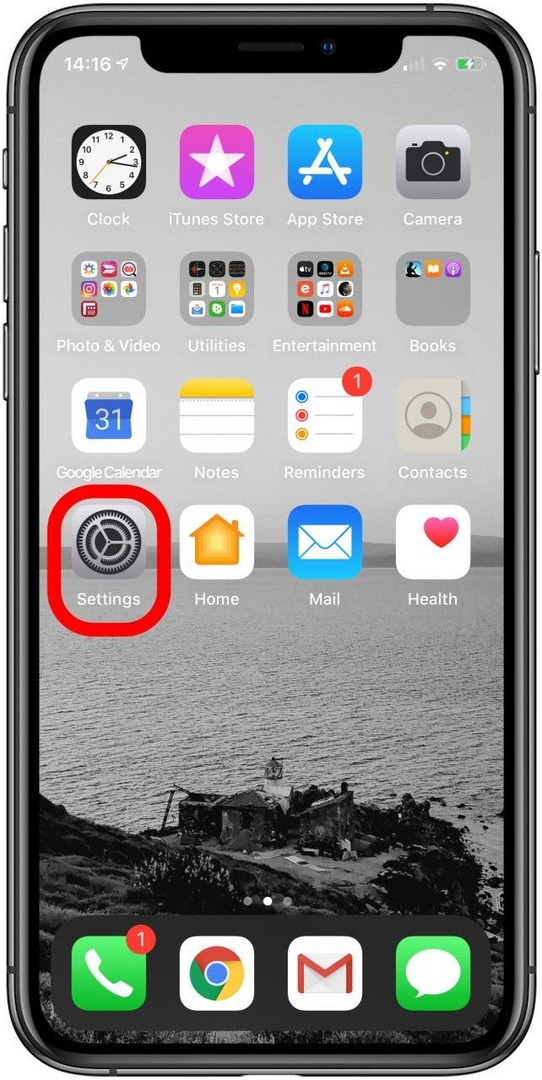
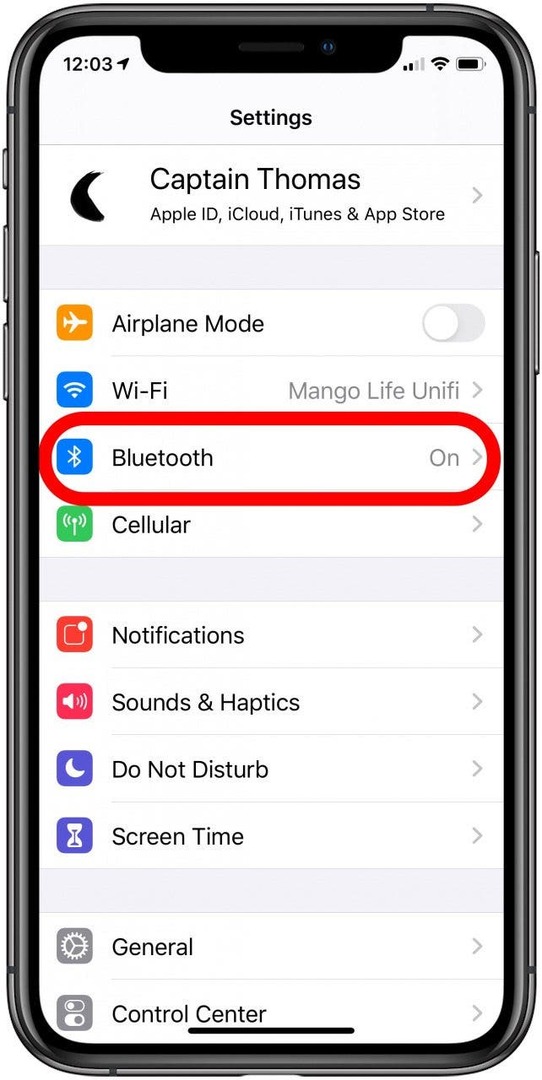
- Stuknij w zakreślone ja obok twoich AirPods.
- Uzyskiwać Zapomnij o tym urządzeniu.
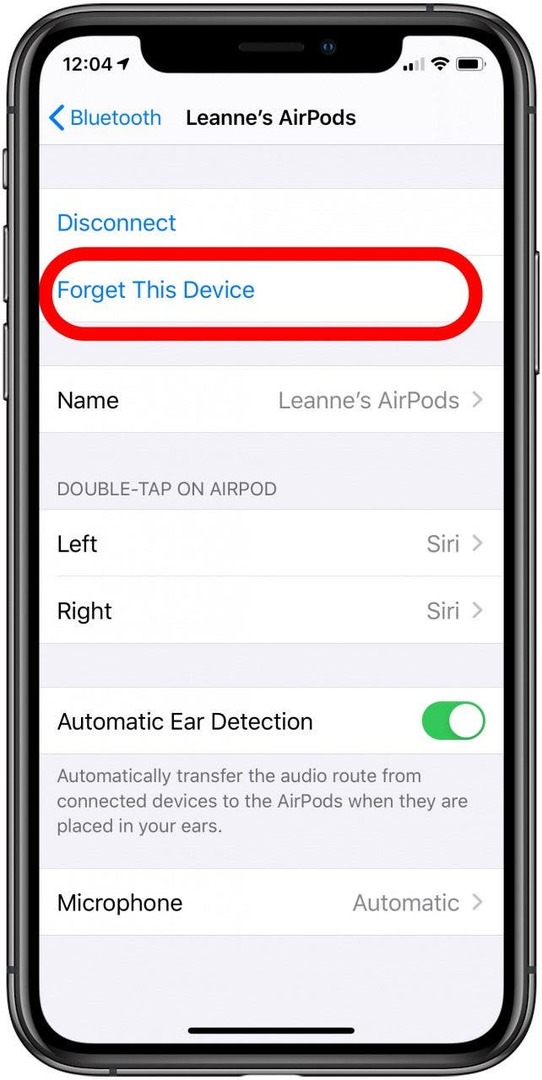
- Umieść AirPods w etui ładującym, zamknij pokrywę i odczekaj około pół minuty. Następnie ponownie otwórz górę.
- Naciśnij i przytrzymaj przycisk z tyłu AirPods, aż lampka stanu zacznie migać na biało.
- Podłącz ponownie słuchawki AirPods, zbliżając je do iPhone'a i otwierając pokrywę.
- Jeśli to nie zadziała, przejdź do tego samego menu ustawień Bluetooth, co powyżej i wyłącz Automatyczne wykrywanie ucha. AirPods zaczynają odtwarzać dźwięk dopiero po wykryciu, że zostały umieszczone w Twoim roku. Jeśli nie identyfikują poprawnie, czy są w uchu, czy nie, może się nie włączyć. Wyłączenie automatycznego wykrywania uszu oznacza, że pozostaną włączone przez cały czas, gdy nie są w ich przypadku. To niekorzystnie wpłynie na żywotność baterii, ponieważ AirPod nie zasypia, gdy wyjmiesz go z ucha.
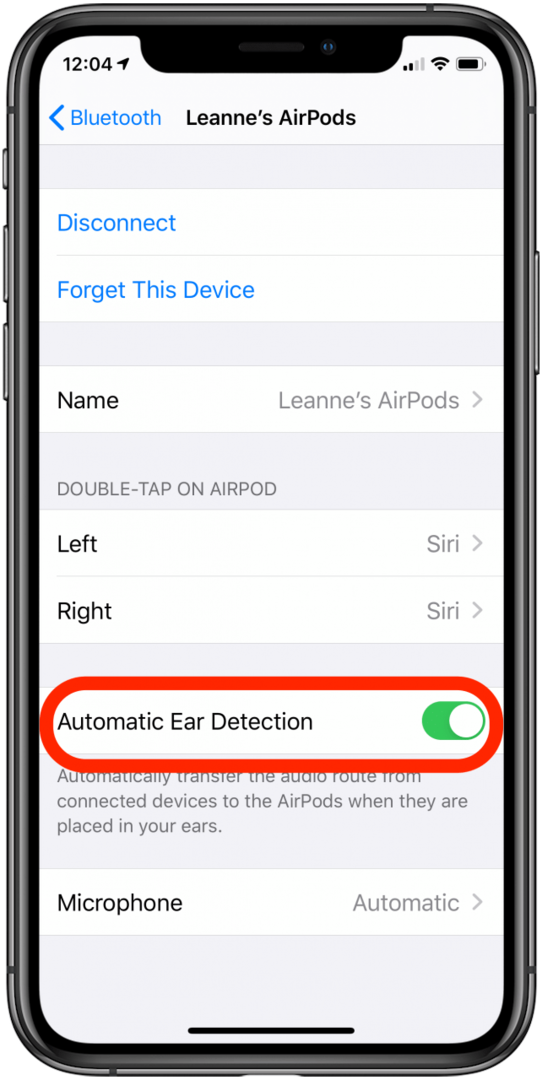
Masz woskowinę w słuchawkach AirPods? Nie martw się, nie pokażę ci rażących zdjęć moich słuchawek AirPods. Wiesz, jak to wygląda. Czyszczenie AirPods może rozwiązać problemy, które nie wydają się być powiązane, takie jak problemy z łącznością i słaby dźwięk. To także higieniczne! Zacznijmy.
- Wyczyść słuchawki AirPods, delikatnie wycierając je niestrzępiącą się ściereczką (tak jak w przypadku okularów).
- Nie używaj wody, a zwłaszcza mydła! Możesz spowodować trwałe uszkodzenie. AirPods Pro są wodoodporne, w przeciwieństwie do wcześniejszych modeli, ale nadal lepiej nie używać wody ani rozpuszczalników do ich czyszczenia. Wodoodporność z czasem zużywa się i będzie poważnie testowana przez dowolne mydło lub podobny środek. Zamiast tego, w przypadku złych plam, możesz lekko zwilżyć niestrzępiącą się szmatkę, ale jeśli to zrobisz, nie wkładaj AirPods z powrotem do etui ładującego, dopóki nie będą całkowicie suche! Woda w etui ładującym może spowodować szorty elektryczne, które zniszczą Twoje AirPods.
- Jeśli chcesz usunąć maź ze szczelin głośników, spróbuj użyć szpachli montażowej (takiej jak ten), aby złapać tę maź i wyciągnąć ją. Szpachlówka montażowa powinna być na tyle gruba, aby nie pozostawić jej na powierzchni głośnika, a niebieski kolor odróżni ją od mazi.
Mam nadzieję, że ten przewodnik rozwiązywania problemów pomógł Ci rozwiązać problem. Jeśli nie, prawdopodobnie musisz skontaktować się ze wsparciem Apple. Możesz również zapoznać się z naszym artykułem na co zrobić, jeśli mikrofon AirPods nie działa lub jak zapobiec wypadaniu słuchawek AirPod. Powodzenia! Następny, poznaj kilka sposobów sprawdzania poziomu baterii w AirPods.